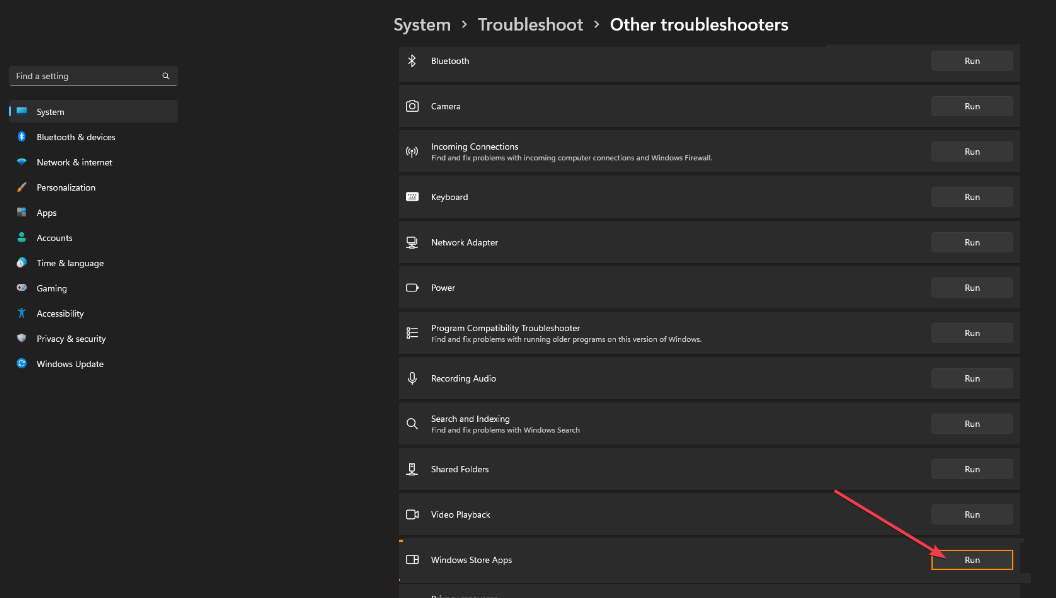Завершіть процес калькулятора, щоб вирішити проблему
- Проблеми, коли калькулятор не закривається, є стандартною помилкою в ОС Windows і можуть виникати випадково.
- Вірусна атака, пошкоджений користувач тощо можуть спричинити постійне відкриття програми.
- Відновлення магазину Microsoft і завершення процесу calculator.exe має допомогти виправити помилку.

XВСТАНОВИТИ, НАТИСНУВШИ ЗАВАНТАЖИТИ ФАЙЛ
- Завантажте Fortect і встановіть його на вашому ПК.
- Запустіть процес сканування інструменту щоб знайти пошкоджені файли, які є джерелом вашої проблеми.
- Клацніть правою кнопкою миші Почати ремонт щоб інструмент міг запустити алгоритм виправлення.
- Fortect завантажив 0 читачів цього місяця.
Програма калькулятора в операційній системі Windows є важливим інструментом для всіх користувачів. Проте люди повідомили, що не можуть закрити програму Калькулятор.
Таким чином, ми відповімо, чому виникає ця проблема і як правильно вимкнути калькулятор. А також надайте докладний посібник із усунення несправностей, щоб вирішити проблему, яка не закриває програми калькулятора в Windows.
Чому програма калькулятор постійно відкривається?
- Несправна гаряча клавіша калькулятора на клавіатурі може випадково запустити програму.
- Атака вірусу або зловмисного програмного забезпечення на ваш комп’ютер може спричинити небажану поведінку, наприклад відкриття програми.
- Наявність запланованого завдання або запрограмованого сценарію може періодично запускати програму.
- Налаштування доступу до запуску Windows для файлу calculator.exe може спричинити автоматичне відкриття програми.
- Конфлікт програмного забезпечення сторонніх розробників із ОС Windows може спровокувати відкриття програми.
- Пошкоджений профіль користувача призводить до незвичної поведінки комп’ютера.
Зазначені вище причини відрізняються залежно від сценарію та ПК. Тому ми покроково розповімо вам про вирішення вашої проблеми, якщо програма калькулятора не може закритися.
Як вимкнути програму калькулятор?
Існують різні способи вимкнути програму калькулятор у Windows. Деякі з процесів:
- Натисніть на X у верхньому правому куті вікна калькулятора.
- Натисніть Альт + F4 гарячу клавішу, щоб закрити програму.
Що робити, якщо я не можу закрити програму Калькулятор?
Перш ніж переходити до розширеного усунення несправностей, виконайте такі попередні перевірки.
- Перезавантажте ПК, щоб оновити його, і закрийте всі фонові програми, які можуть заважати.
- Оновіть ОС Windows, щоб завантажити вимоги безпеки та виправити комп’ютер для ефективної роботи.
- Виконайте антивірусне сканування за допомогою командного рядка щоб видалити всі шкідливі програми.
- Відновіть систему до попередньої точки відновлення, щоб скасувати останні зміни, які спричинили помилку. Прочитайте про виправлення відновлення системи не працює в Windows якщо у вас виникають труднощі з цим.
1. Запустіть засіб усунення несправностей Магазину Windows
- Клацніть лівою кнопкою миші вікна і виберіть Налаштування.
- Потім натисніть система, виберіть Вирішення проблемі натисніть Інші засоби вирішення проблем.

- Перейдіть до Програма Windows Store, натисніть на нього та виберіть бігти кнопку.

- Дочекайтеся завершення процесу, закрийте вікно налаштувань і перезавантажте пристрій.
Порада експерта:
СПОНСОРОВАНО
Деякі проблеми з ПК важко вирішити, особливо коли мова йде про відсутні або пошкоджені системні файли та сховища Windows.
Обов’язково використовуйте спеціальний інструмент, наприклад Фортект, який просканує та замінить ваші пошкоджені файли їх свіжими версіями зі свого репозиторію.
Ви можете далі ознайомитися з нашим докладним посібником щодо запуску Засіб усунення несправностей Windows Update у вашій системі. Цей посібник допоможе усунути всі проблеми з апаратним забезпеченням, через які ви не можете закрити програму калькулятора
2. Завершіть процес калькулятора
- Клацніть лівою кнопкою миші вікна значок, вид Диспетчер задач і натисніть Введіть ключ, щоб відкрити його.
- Потім натисніть на процес клацніть правою кнопкою миші Калькулятор, і виберіть Завершити завдання з контекстного меню.

- Закрийте диспетчер завдань і перезавантажте комп’ютер.
Завершення процесу калькулятора в диспетчері завдань вирішить проблеми, якщо програма не відповідає. Ви можете прочитати наш посібник про виправлення Диспетчер завдань не відповідає/не відкривається на Windows.
3. Відремонтуйте або скиньте калькулятор
- Клацніть правою кнопкою миші вікна і виберіть Встановлені програми.

- Перейдіть до Калькулятор виберіть значок параметрів і виберіть Розширений варіант.

- Потім натисніть Ремонт кнопку. Дочекайтеся завершення процесу відновлення та перевірте, чи помилка не зникає.
- Натисніть на Скинути у тому самому вікні, якщо помилка не зникає.

Відновлення та скидання — це вбудована функція, яка допомагає усунути проблеми з певними програмами Windows для ПК.
- Виправлення: база даних LSA містить внутрішню невідповідність
- Помилка файлової системи (-1073741819): як її виправити
- Відсутні фонові програми Windows 11? Як їх повернути
4. Видаліть і встановіть калькулятор
- Клацніть лівою кнопкою миші вікна значок, вид PowerShellі натисніть Запустити від імені адміністратора щоб відкрити його.
- Потім скопіюйте та вставте наступну команду в термінал і натисніть Введіть щоб видалити програму калькулятор:
Get-AppxPackage *windowscalculator* | Remove-AppxPackage
- Закрийте вікно PowerShell.
- Потім натисніть вікна ключ, вид Microsoft Storeі натисніть Введіть щоб відкрити його.
- Натисніть на рядок пошуку в Microsoft Store додаток і введіть Калькулятор.

- Виберіть Калькулятор із результатів пошуку та натисніть отримати щоб почати завантаження та встановлення.
Видалення та встановлення калькулятора завантажить останню програму; виправити неможливість закрити програму калькулятора. Перегляньте наш повний посібник на завантаження коду програми калькулятора Windows з GitHub.
На закінчення ви можете прочитати, як виправити калькулятор не працює на Windows. Крім того, у нас є докладний посібник про найкращі програми-калькулятори для завантаження на Windows.
Якщо у вас виникнуть запитання чи пропозиції щодо цього посібника, будь ласка, залиште їх у розділі коментарів.
Все ще виникають проблеми?
СПОНСОРОВАНО
Якщо наведені вище пропозиції не допомогли вирішити вашу проблему, ваш комп’ютер може мати серйозніші проблеми з Windows. Ми пропонуємо вибрати комплексне рішення, наприклад Фортект для ефективного вирішення проблем. Після встановлення просто натисніть Переглянути та виправити кнопку, а потім натисніть Почати ремонт.